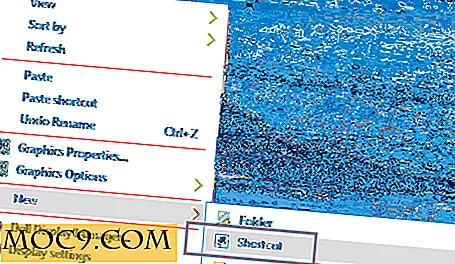Slik løser du Live-fliser som ikke oppdaterer problemet i Windows 10
Microsoft introduserte Live Tiles-funksjonen i Start-menyen lenge siden i Windows 8. Disse levende fliser er ganske nyttige da de viser informasjon og status for apper. For eksempel bruker Weather-appen live-fliser for å vise rask værinformasjon, Mail-appen viser de siste e-postene dine, Kalender-appen viser de kommende avtalene eller hendelsene, nyhetsappen viser de siste nyhetene, etc.
Like gode og nyttige som levende fliser er, de blir noen ganger fast og viser den samme informasjonen uten noen oppdateringer. For å løse dette live fliser som ikke oppdaterer problemet, kan du få Windows til automatisk å skylle levende fliser hver gang du slår av systemet. Dette tvinger levende fliser til å oppdatere seg selv når du slår på systemet.
Relatert : Hvordan fikse tomme fliser i Windows 10 Start-menyen
Flush Live Tiles i Windows 10
Akkurat som med mange ting, kan vi bruke det praktiske Windows-registeret til automatisk å spyle levende fliser når du slår av systemet. Før du redigerer registeret, må du sikkerhetskopiere det slik at du kan gjenopprette det hvis du gjør feil eller om noe går galt.
For å starte, søk etter regedit i Start-menyen, høyreklikk på den og velg alternativet "Kjør som administrator" for å åpne Windows Registry Editor med administratorrettigheter.

I Windows-registret navigerer du til følgende sted. For å gjøre det enklere, kopier den nedenstående banen, lim den inn i adresselinjen og trykk Enter-knappen. Denne handlingen tar deg automatisk til den nødvendige nøkkelen.
HKEY_CURRENT_USER \ Software \ Policies \ Microsoft \ Windows \

Når du er på målnøkkelen, må vi opprette en ny nøkkel og verdi for å gjøre det automatiske flisearbeidet til live fliser. For å gjøre det, høyreklikk på "Windows" -tasten og velg alternativet "Nytt" og deretter "Nøkkel".

Navngi den nye nøkkelen "Explorer" og trykk Enter-knappen på tastaturet. Slik ser det ut når du er ferdig med å lage og navngi nøkkelen.

Etter å ha opprettet nøkkelen, velg den, høyreklikk på høyre panel og velg alternativet "Ny -> DWORD (32-biters) Verdi."

Ovennevnte handling vil opprette en tom DWORD-verdi. Navngi den nye verdien "ClearTilesOnExit."

Nå må vi endre standardverdiedataene. For å gjøre det, dobbeltklikk på den nyopprettede verdien. I vinduet Rediger verdi legger du inn "1" i feltet Verdidata og klikker på "OK" -knappen for å lagre endringene.

Slik ser det ut når du er ferdig med endringene.

Det er det. Bare start systemet på nytt for å gjøre endringene i kraft. Fra og med vil Windows automatisk spyle levende fliser når du slår av systemet. Når du slår den på igjen, vil live fliser bli oppdatert med ny informasjon automatisk.
Hvis du noen gang vil fortrykke endringene vi nettopp har gjort, gjør du det riktige - endre verdien data tilbake til "0" for å bare slette "ClearTilesOnExit" ved å høyreklikke på den og velge alternativet "Delete." Denne handlingen stopper automatisk live fliser i fliser i Windows 10.
Kommentar nedenfor dele dine tanker og erfaringer om å bruke fremgangsmåten ovenfor for å fikse live fliser, ikke oppdateringsproblemer i Windows 10.
Bildekreditter: John Swindells